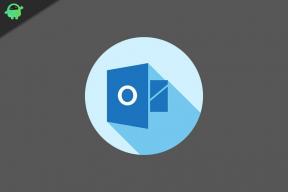Ľahká metóda na zakorenenie ZTE Blade A7 2020 pomocou aplikácie Magisk [nie je potrebné TWRP]
Zakorenenie Smartfónu / / August 05, 2021
Ak ste pokročilý používateľ, ktorý v prístroji s Androidom vykonáva prispôsobenie, blikanie súborov atď. A používa smartfón ZTE Blade A7 2020 alebo si ho plánuje kúpiť, táto príručka je pre vás. Tu v tomto článku sa s vami podelíme o ľahkú metódu rootnutia ZTE Blade A7 2020 pomocou aplikácie Magisk [nie je potrebné TWRP]. Použijeme Magisk tak, že zaplátame súbor s obrázkom bootovacieho súboru a preblikneme na bootovací oddiel zariadenia.
Budete musieť stiahnuť opravený obrazový súbor z programu Magisk Manager a flash ho. Za týmto účelom by mal byť odomknutý bootloader zariadenia. Zakorenením svojho telefónu získate prístup superužívateľa alebo správcu do vášho systému. Preto môžete ľahko prispôsobiť, zmeniť alebo upraviť systémové súbory podľa svojich preferencií. Pozrime sa podrobnejšie na prístup Rooting.

Obsah
- 1 Čo je zakorenenie?
- 2 Výhody zakorenenia:
-
3 Kroky k rootnutiu ZTE Blade A7 2020 cez Magisk
- 3.1 Stiahnite si Stock ROM a extrahujte bootovací obraz
- 4 1. Ako extrahovať a opraviť bootovací obrázok pomocou programu Magisk?
-
5 2. Ako nainštalovať opravený bootovací obrázok na ZTE Blade A7 2020
- 5.1 Ako overiť, či má váš telefón nesystémový root?
Čo je zakorenenie?
Root pre Android znamená podobné ako útek z väzenia, aby zariadenie získalo prístup do koreňového adresára mobilného telefónu so systémom Android. Poskytne vám prístup superužívateľa ako správcu k používaniu vášho zariadenia cez subsystém Android a systémové aplikácie.
Aj keď niekedy môže nesprávne zakorenenie zakomponovať vaše zariadenie alebo stratiť platnosť záruky na zariadenie (ak je to relevantné). Ale dá vám to uvoľnenú silu a prístup k zmenám alebo úpravám nastavení systému, tém, ikon, inštalácii ďalších súborov modov atď.
Výhody zakorenenia:
- Môžete získať prístup ku všetkým súborom na vašom ZTE Blade A7 2020, dokonca aj k súborom, ktoré sa nachádzajú v koreňovom adresári vášho telefónu.
- Výkon zariadenia môžete zvýšiť pretaktovaním.
- Zakorenením môžete predĺžiť výdrž batérie pomocou zariadenia na pretaktovanie.
- Odinštalujte Bloatware na ZTE Blade A7 2020.
- Reklamy môžete blokovať v ľubovoľných aplikáciách.
- Rootovaním ZTE Blade A7 2020 môžete zobraziť, upraviť alebo odstrániť akýkoľvek systémový súbor v koreňovom adresári.
- Môžete si nainštalovať podporu Xposed Framework a Xposed modulu.
Kroky k rootnutiu ZTE Blade A7 2020 cez Magisk
Najskôr by ste mali odomknite bootloader na ZTE Blade A7 2020. Potom môžete pokračovať v ďalších krokoch.
Odomknutie bootloaderu zariadenia a inštalácia koreňového adresára spôsobí neplatnosť záruky na váš telefón (ak existuje). Tento proces tiež vymaže všetky interné údaje. Preto najskôr urobte úplnú zálohu dát zariadenia. GetDroidTips nebude zodpovedať za nijaký druh bootovacích slučiek, zlyhaní alebo poškodení vašich zariadení počas / po dodržaní tejto príručky. Robte to na svoje vlastné riziko.
Vezmite prosím na vedomie:
- Po zakorenení môže dôjsť k zrušeniu záruky na váš telefón.
- Zakorenenie zablokuje oficiálne aktualizácie OTA
Stiahnite si Stock ROM a extrahujte bootovací obraz
Tu je odkaz na to isté.
- Stiahnite si ADB a Fastboot súbory a rozbaľte ich na jednotku C: /. (Windows/MAC)
- Stiahnutie a inštalácia Ovládače ZTE USB.
- Stiahnite si najnovšie Skladová ROM ZTE Blade A7 2020
Po stiahnutí presného súboru firmvéru založeného na čísle modelu zariadenia môžete súbor boot.img extrahovať a opraviť pomocou aplikácie Magisk manager.
1. Ako extrahovať a opraviť bootovací obrázok pomocou programu Magisk?
- Najskôr si stiahnite a extrahujte ROM do svojho PC.
- Pripojte zariadenie pomocou kábla USB a skopírujte iba súbor boot.img z extrahovaného priečinka do úložiska zariadenia
- Spustite program Magisk Manager. Keď sa objaví vyskakovacie okno so žiadosťou o inštaláciu Magisku, zvoľte INŠTALOVAŤ a zvoľte znovu inštaláciu.
- Klepnite na „Patch Boot Image File“.

- Prejdite do interného úložiska a vyberte bootovací obrázok telefónu, ktorý ste preniesli skôr.
- Počkajte pár sekúnd. Magisk začne opravovať bootovací obraz.
- Po opravení bootovacieho obrazu skopírujte súbor „patched_boot.img“ z interného úložiska a nahraďte ho do priečinka ROM extrahovaného počítačom ADB v počítači.
Teraz môžete postupovať podľa druhého kroku na flashovanie opraveného súboru bootovacieho obrazu.
2. Ako nainštalovať opravený bootovací obrázok na ZTE Blade A7 2020
Kliknutím na uvedený odkaz nainštalujete Patched Boot Image na ZTE Blade A7 2020:
- Predpokladáme, že ste si už nástroj ADB & Fastboot stiahli z odkazu uvedeného vyššie.
- Teraz extrahujte nástroj ADB fastboot a potom presuňte opravený bootovací obraz do rovnakého priečinka.
- Podržte kláves Shift a pravým tlačidlom myši otvorte príkazové okno / PowerShell.
- Ďalej zadajte nasledujúci príkaz:
- Blikajte na súbor „patched_boot.img“, aby ste nainštalovali Magisk a rootli svoje zariadenie Android:
fastboot flash boot patched_boot.img
- Pre zariadenia so systémom oddielov A / B použite nasledujúce príkazy:
fastboot flash boot_a patched_boot.img fastboot flash boot_b patched_boot.img
Nahraďte súbor [patched_boot.img] názvom súboru bootovacieho obrazu, ktorý ste stiahli, a príponou .img.
- Blikajte na súbor „patched_boot.img“, aby ste nainštalovali Magisk a rootli svoje zariadenie Android:
- Proces blikania začne. Po dokončení spustite.
rýchly štart
Ako overiť, či má váš telefón nesystémový root?
- Stiahnite a nainštalujte si Aplikácia Magisk Manager APK a spustite ho.
- Ak chcete skontrolovať, či máte koreň bez systému, skontrolujte hornú časť obrazovky a či sa zobrazuje všetky možnosti so zelenou značkou, čo znamená, že ste úspešne zakorenili a obišli sieť SafteyNet.
To je všetko priatelia! Ak sme vám pomohli zakoreniť váš ZTE Blade A7 2020, sme radi, že vám môžeme pomôcť. Ak máte akékoľvek otázky týkajúce sa sprievodcu, dajte nám prosím vedieť nižšie, radi vám pomôžeme!
Kariéru blogera som začal v roku 2014 a pracoval som tiež na platforme Android pre výklenky, aby som získal ďalšie príjmy. Venujem sa téme Ako príručky, aktualizácie softvéru, vlastné aktualizácie ROM a tiež recenzia produktu. Mám 24 rokov a som ukončený titul MBA z univerzity Sikkim Manipal.
![Ľahká metóda na zakorenenie ZTE Blade A7 2020 pomocou aplikácie Magisk [nie je potrebné TWRP]](/uploads/acceptor/source/93/a9de3cd6-c029-40db-ae9a-5af22db16c6e_200x200__1_.png)